win10的gpedit.msc win10找不到gpedit.msc文件怎么办
在Windows 10操作系统中,gpedit.msc是一项非常重要的管理工具,可以帮助用户对系统进行高级设置和配置,有时候用户可能会遇到找不到gpedit.msc文件的问题。在这种情况下,用户可以通过一些简单的步骤来解决这个问题,例如检查系统版本是否支持gpedit.msc、使用组策略编辑器替代工具等。通过正确的操作和方法,用户可以轻松地解决无法找到gpedit.msc文件的困扰,继续进行系统设置和管理。
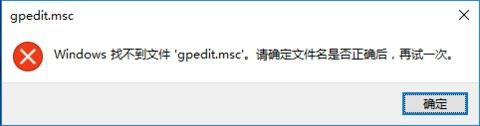
故障原因
win10系统为家庭版
系统gpedit.msc文件损坏或丢失
windows找不到文件gpedit.msc解决办法(家庭版win10)
首先,先看自己win10系统是什么版本。家庭版是没有组策略编辑器的,只有专业版和企业版才有。右键点击“此电脑”,然后点击“属性”。然后我们就能看到自己的系统版本了,如果是专业版或者是企业版,请跳过此步骤。
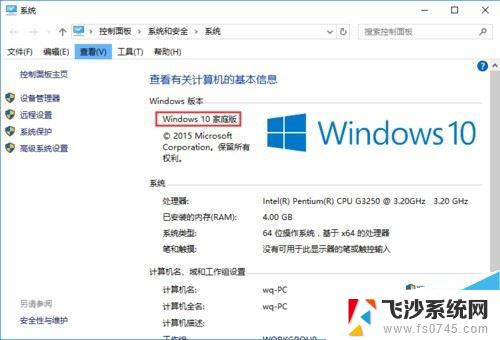
如果是家庭版,那么就要把家庭版升级为专业版。打开电脑设置,然后选择“更新和安全”。
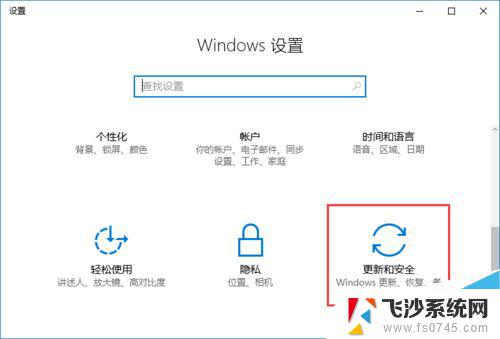
然后,点击左侧导航里面的“激活”,右侧再点击“更改产品密钥”链接。
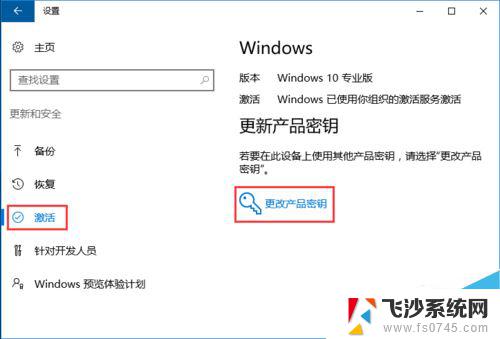
然后在输入win10专业版的产品密钥:VK7JG-NPHTM-C97JM-9MPGT-3V66T(也可以网上查找相关版本的产品密钥)。输入之后,系统检测,之后再点击“升级”按钮。等待系统自动升级,大概10分钟左右可以升级完成。升级之后,重新激活即可。然后组策略编辑器也可以正常打开了。
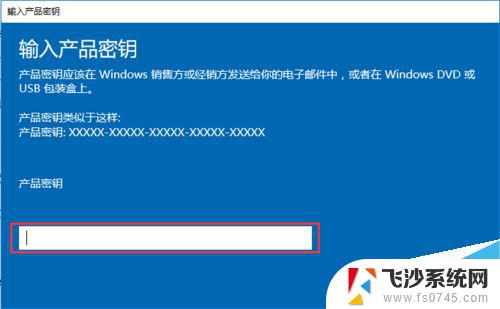
gpedit.msc文件损坏或丢失的解决方法
如果,电脑是专业版或企业版,还是提示找不到gpedit.msc。这表示系统盘里面的gpedit.msc文件丢失了。
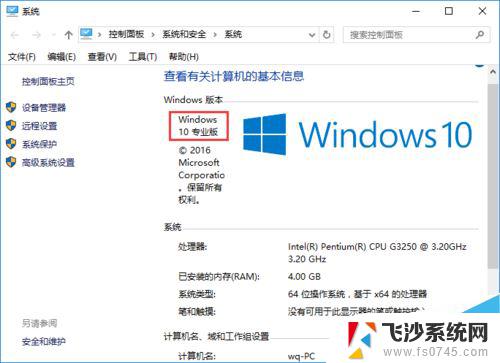
按住快捷键“win+R”,然后输入:C:\Windows\System32,点击确定。
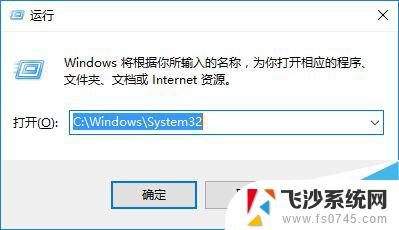
然后在查找,gpedit.msc和secpol.msc这两个文件是否还在,如果没有。去别的win10系统拷贝过来,要注意系统版本。专业版本的拷贝专业版的,企业版本的拷贝企业版本的。
复制过来之后,直接在C:\Windows\System32目录下双击gpedit.msc文件,看是否能成功打开租策略编辑器。如果可以打开,运行输入gpedit.msc命令的适合,就不会提示找不到gpedit.msc了。
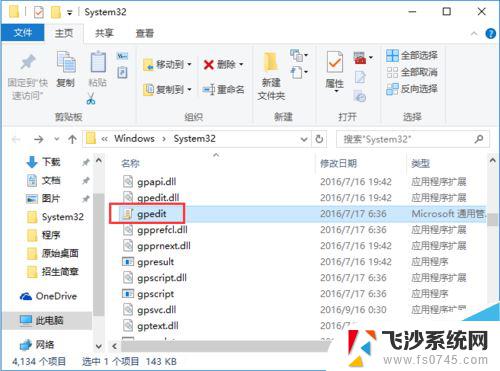
win10前面板耳机没声音怎么办?前置面板耳机没声音的解决方法
Win10电脑运行卡死怎么办?Win10电脑卡死的解决方法
win10怎么卸载更新?win10卸载更新的两种方法
win10怎么截屏?win10自带截图工具使用方法
以上就是win10的gpedit.msc的全部内容,有遇到这种情况的用户可以按照小编的方法来进行解决,希望能够帮助到大家。
win10的gpedit.msc win10找不到gpedit.msc文件怎么办相关教程
-
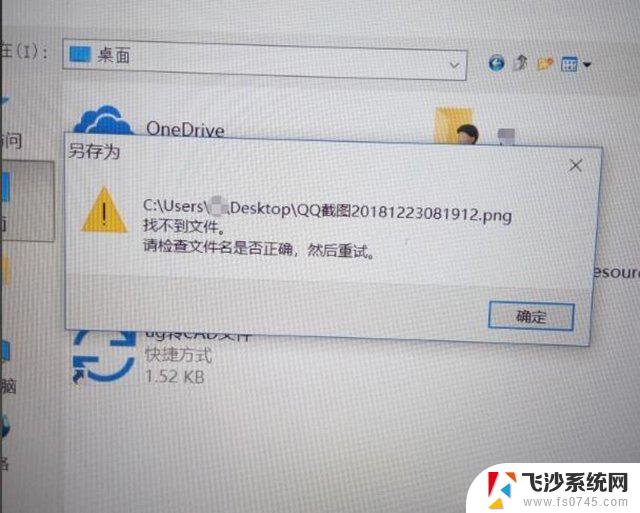 win10找不到我的文档 Windows找不到文件怎么办
win10找不到我的文档 Windows找不到文件怎么办2024-09-05
-
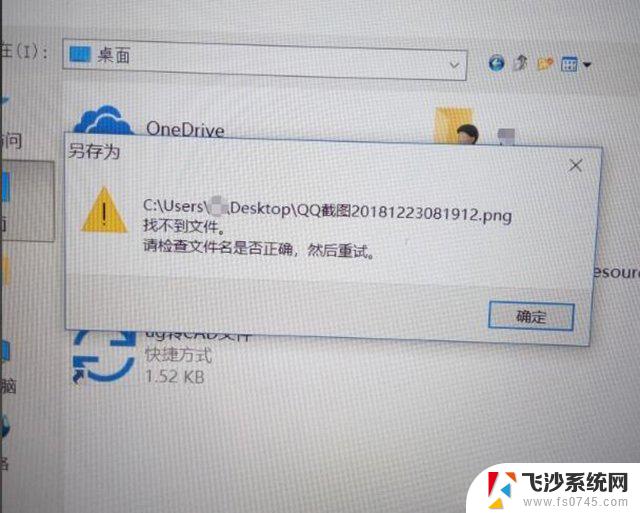 win10 windows找不到文件 Windows找不到文件怎么办
win10 windows找不到文件 Windows找不到文件怎么办2024-02-20
-
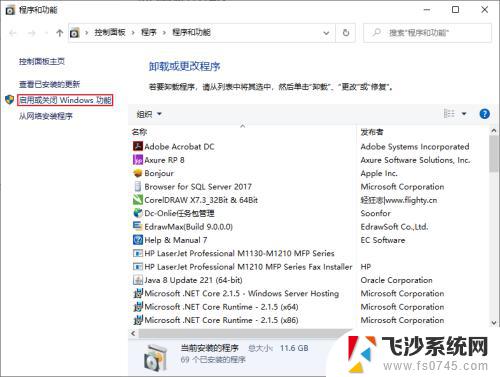
-
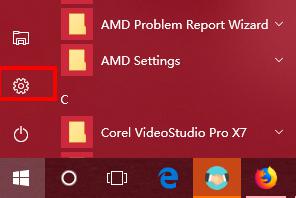 win10怎么找不到win7的共享文件 win10、win7局域网共享教程
win10怎么找不到win7的共享文件 win10、win7局域网共享教程2024-02-04
- win10文档找不到文件夹 恢复Windows 10用户文件夹中的文档文件夹到默认位置的步骤
- win10家庭版找不到策略组gpedit.msc Win10家庭版找不到gpedit.msc怎么办
- win10一直找不到打印机 打印机找不到怎么办
- 电脑文件夹上面工具栏不显示出来 win10系统文件夹中找不到工具栏怎么办
- win10找不到防火墙 找不到Firewall怎么办
- 电脑找不到wlan选项 Win10系统中找不到WLAN选项怎么办
- windows10隐藏任务栏 怎样在Win10中隐藏任务栏
- win10快捷键怎么取消 win10如何取消快捷键
- 台式电脑密码忘记如何解除开机密码win10 开机密码忘了怎么找回
- 打开旧版ie浏览器 win10如何访问Internet Explorer浏览器
- win7远程控制电脑win10 WIN10如何设置远程桌面连接WIN7电脑
- win8.1开始菜单改win10 Windows 8.1 升级到 Windows 10
win10系统教程推荐
- 1 打开旧版ie浏览器 win10如何访问Internet Explorer浏览器
- 2 苹果手机可以连接联想蓝牙吗 苹果手机WIN10联想笔记本蓝牙配对教程
- 3 win10手机连接可以卸载吗 Win10手机助手怎么卸载
- 4 win10里此电脑的文档文件夹怎么删掉 笔记本文件删除方法
- 5 win10怎么看windows激活码 Win10系统激活密钥如何查看
- 6 电脑键盘如何选择输入法 Win10输入法切换
- 7 电脑调节亮度没有反应什么原因 Win10屏幕亮度调节无效
- 8 电脑锁屏解锁后要按窗口件才能正常运行 Win10锁屏后程序继续运行设置方法
- 9 win10家庭版密钥可以用几次 正版Windows10激活码多少次可以使用
- 10 win10系统永久激活查询 如何查看Windows10是否已经永久激活